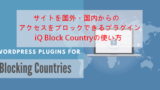ブログを成長してくるといろんな方に見てもらえるようになりますが
稀に情報収集目的やコピー目的など
悪意を持った訪問も増えてきます。
せっかく調べて作成した記事を不正に利用されては困りますよね。
そこで特定の人の閲覧をブロックできる
プラグイン「Easy IP Blocker」の紹介です。
あいまいなルールだと普通の方をブロックするかもしれないので心配ですよね。
このプラグインはIPアドレスを指定するので安心ですよ。
ここでは画像付きで設定、使い方を説明してるので参考にしてみてください。
Easy IP Blockerとは
WordPressで公開しているブログの訪問で
指定したIPアドレスの閲覧をブロックするプラグインです。
ブロックする条件をIPアドレスのみに絞っているので
間違って他の方をブロックしてしまわないので安心して使えます。
プラグイン「Easy IP Blocker」のインストール
それでは始めていきましょう。
WordPressにログインしたら
ダッシュボードから「プラグイン」→「新規追加」へとクリックします。
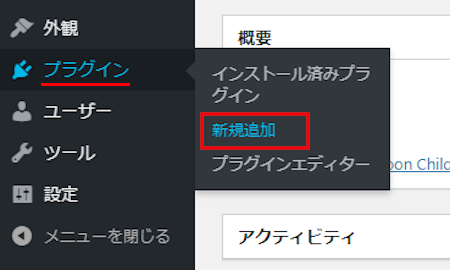
プラグインを追加のページが表示されたら
キーワード検索欄に「Easy IP Blocker」と入力しましょう。
検索結果は、自動で反映されます。
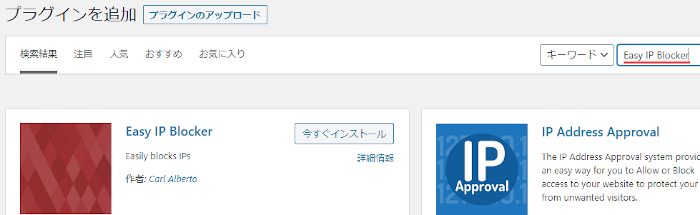
Easy IP Blockerを見付けたら
「今すぐインストール」をクリックします。
*稀に下の方や右側、または違うページにある場合があります。
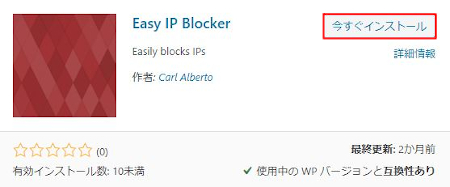
インストールが終わると「有効化」をクリックしましょう。
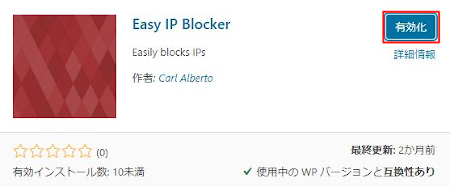
有効化すると自動でインストール済みプラグインのページに移動します。
もし、WordPressバージョンの違いで移動しない場合は
自分で「プラグイン」→「インストール済みプラグイン」に移動しましょう。
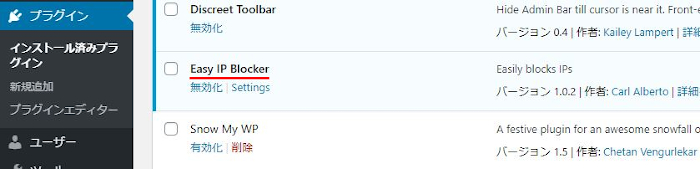
Easy IP Blockerのインストールは終わりです。
ブロック用のIPアドレスの登録方法
このプラグインは初期設定がなく
ブロックしたいIPアドレスを登録していきます。
では、管理メニューから
「設定」→「Easy IP Block Settings」をクリックしましょう。
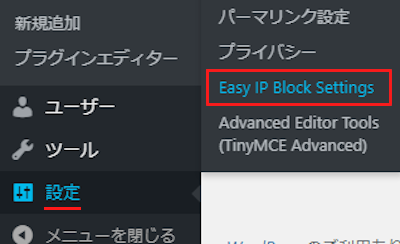
Easy IP Blockページが開くと
IPアドレスを登録の空白が表示されています。
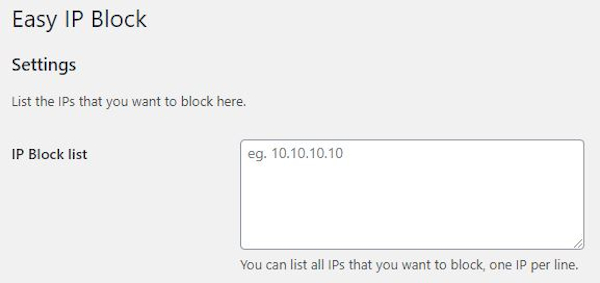
空白にブロックしたいIPアドレスを入力していきます。
IP Block list: IPアドレスを入力します。
ここでは「100.123.100.216」にしてみました。
最後に「Save Settings」をクリックしましょう。
これでIPアドレスの登録は終わりです。
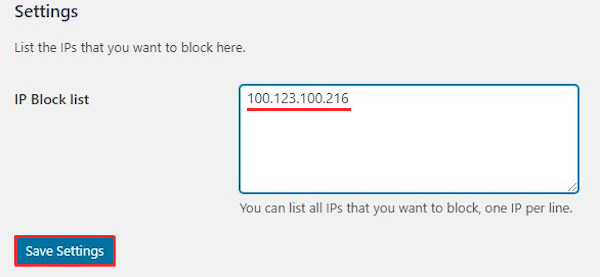
ちなみにブロックした状態で
アクセスするとこのように閲覧できない状態になっています。
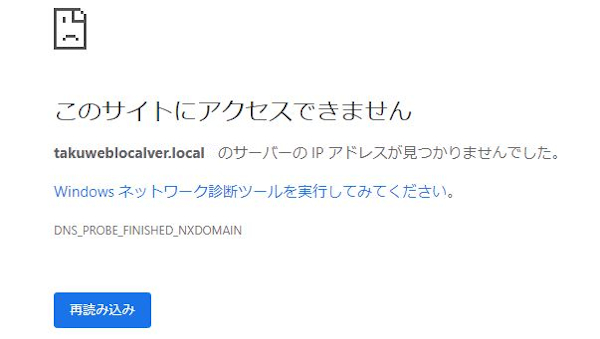
これでEasy IP Blockerの紹介は終わりです。
ブロック関連のプラグインは他にもいろいろありますよ。
指定して国からのサイト訪問をブロックするもの
不正な動きをするボットのアクセスをブロックするものもあります。
また、ブログ上で右クリック・印刷を禁止にできるものや
ワードプレスログインの失敗回数でブロックできるものまでありますよ。
興味のある方はここより参考にしてみてください。
まとめ
指定したIPアドレスのブログ訪問をブロックできるプラグインでした。
通常はこういったブロックは必要ないかと思いますが
残念ながら定期的にコピー目的での訪問もあります。
こういった訪問は優しく許してもマイナスでしかないので
きっちりと防ぎましょう。
また、もしIPアドレスがわからないという場合は
右クリック防止にするのもありですよ。
悪い人もクリックができないと面倒臭いとあきらめるので、、、
そこでこれをやらなきゃ損をするということで
ブログ維持のためにアフィリエイトを始めてみませんか。
大きく稼ぐには全力で挑む必要がありますが
ブログ維持費なら片手間でも大丈夫!
気になる方はここよりアフィリエイト会社(ASP)の紹介を見てみましょう。